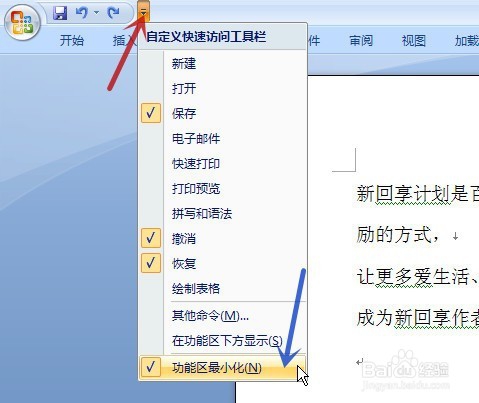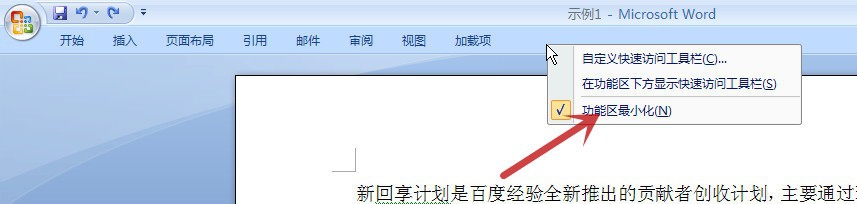1、打开一个示例的WORD文档,可见顶部的功能区(图中红框)占据了屏幕较多的位置
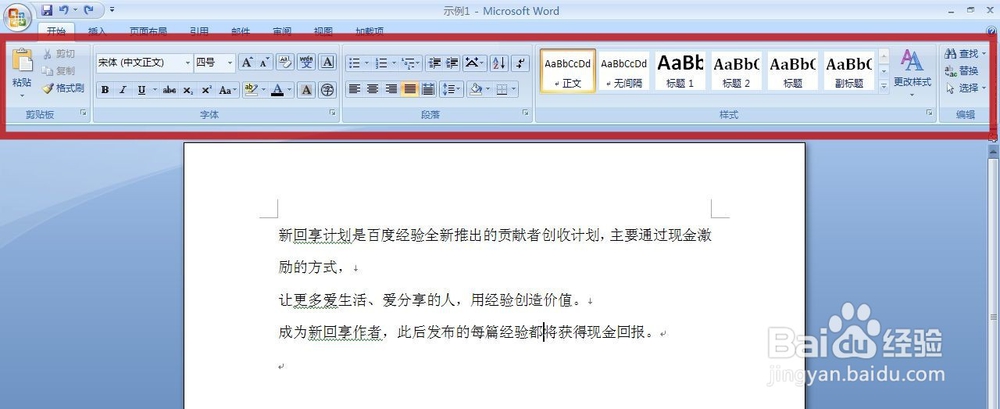
2、有两个途径可以实现功能菜单的隐藏,第一个是点击顶部的“自定义快速访问工具栏”的下拉按钮(图中红色箭头所指),并点击“功能区最小化”(图中蓝色箭头所指)
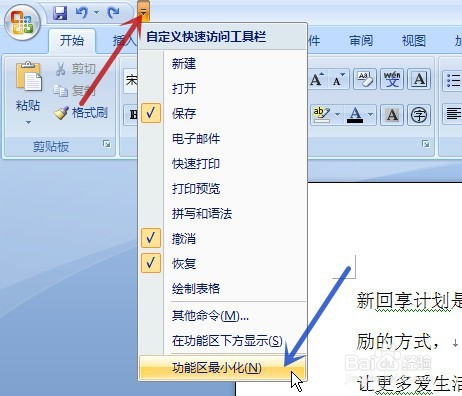
3、第二个是在功能区的任意位置单击鼠标右键,在弹出的菜单中点击“功能区最小化”(图中红色箭头所指)
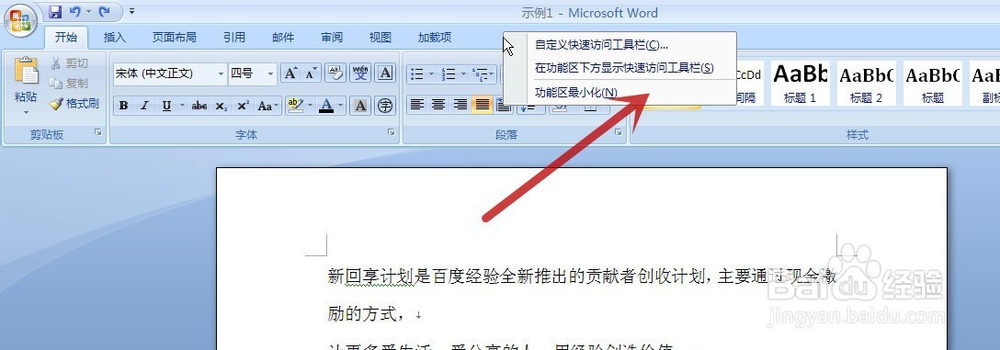
4、可见文档的功能区已被隐藏,仅剩下主功能命令(图中红框)的显示
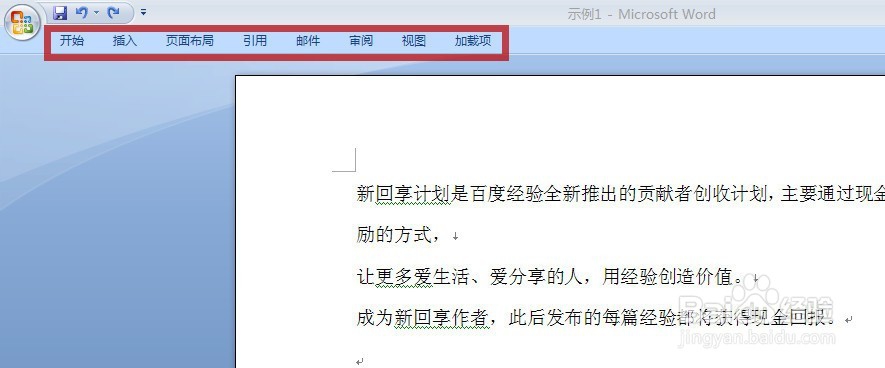
5、可用鼠标左键单击主功能命令,这里以点击“视图”(图中红色箭头所指)为例,则功能区(图中红框)会弹出
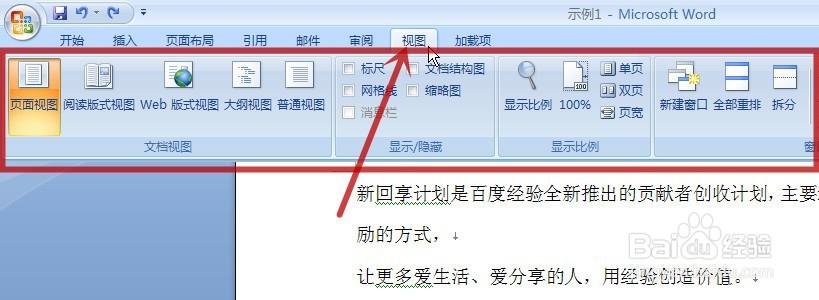
6、若要恢复至一直显示功能区,则对步骤2、步骤3进行反操作,取消“功能区最小化”前的勾选就行了